画面構成
危険度グラフ画面では、Microsoft Power BIと連携してアクションアイテムの危険度を可視化したレポートを表示します。 レポートではアクションアイテムの危険度と各工程での危険度履歴を確認することができます。
このセクションの内容は以下の通りです。
操作権限
操作種別 |
必要な権限、条件 |
|---|---|
ビューの参照 |
自分が作成したビューもしくは公開範囲に登録されているビューが対象 |
ビューの作成 |
なし |
ビューの編集 |
自分が作成したビューが対象 |
公開範囲の編集 |
自分が作成したビューが対象 |
ビューの複製 |
自分が作成したビューもしくは公開範囲に登録されているビューが対象 |
公開範囲の参照 |
自分が作成したビューもしくは公開範囲に登録されているビューが対象 |
レポートの参照 |
自分が作成したビューもしくは公開範囲に登録されているビューが対象 |
画面構成
危険度画面はツールバーと危険度レポートで構成されます。
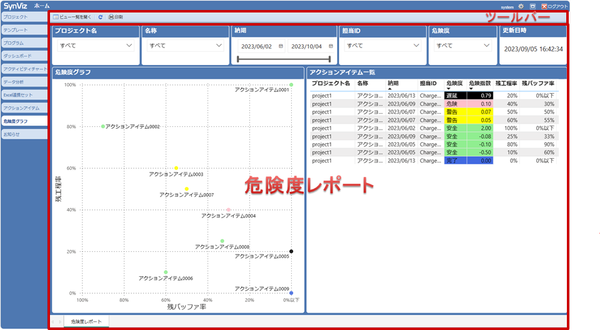
危険度レポートは以下のエリアから構成されます。
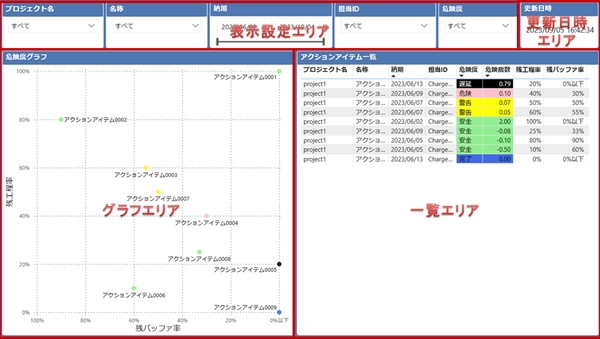
ツールバー
ツールアイコン |
概要 |
必要な権限、条件 |
|---|---|---|
|
ビューの一覧画面を表示します。 |
- |
|
レポートを最新の情報に更新します。 |
- |
|
レポートの印刷画面を表示します。 |
- |
注意
最新の情報に更新時にMicrosoft Power BIがSynViz S2のデータを取り込むタイミングよっては、レポートにSynViz S2の最新データが即時に反映されない場合があります。
表示設定エリア
アクションアイテムの表示条件を設定します。設定した表示条件に該当するアクションアイテムが危険度グラフやアクションアイテム一覧に表示されます。 表示設定の項目は以下の通りです。
項目 |
概要 |
|---|---|
プロジェクト名 |
表示対象とするアクションアイテムのプロジェクト名を設定します。(複数設定可)
ビューの設定で指定したプロジェクトが選択一覧に表示されます。
|
名称 |
表示対象とするアクションアイテムの名称を設定します。(複数設定可)
ビューの設定で指定したアクションアイテムの検索条件に該当するアクションアイテムが選択一覧に表示されます。
|
納期 |
表示対象とするアクションアイテムの納期を設定します。 |
担当ID |
表示対象とするアクションアイテムの担当IDを設定します。(複数設定可) |
危険度 |
表示対象とするアクションアイテムの危険度を設定します。(複数設定可) |
更新日時エリア
レポートデータの最終更新日時を表示します。
 ビュー一覧を開く
ビュー一覧を開く 最新の情報に更新
最新の情報に更新 印刷
印刷